|
Это мой первый урок. В полезности я сомневаюсь, но, надеюсь, кому-нибудь пригодится!
Результат урока рисования:

1. Начинаю делать набросок. Всегда на темном фоне, светлым цветом (но
не белым). Так легче в последующем, избежать грязи в тенях. В данном
случае, фон, почти черный, в палитре синей гаммы. Мое существо будет
стоять на краю крыши, поэтому, на отдельном слое делаю разметку. Сразу
определяю источники света.
При наброске уделяйте внимание
анатомии, пользуйтесь референсами. Хотя в этой работе рефы не были
использованы, что повлекло ошибки в анатомии.
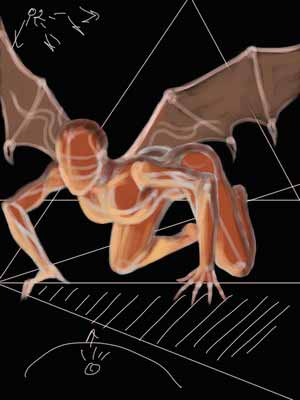
2. Демоница у меня будет в золотисто-коричневой гамме. Поэтому, на слое
под наброском, заполняю фигуру цветом. На коже сразу проставляю блики и
тени.
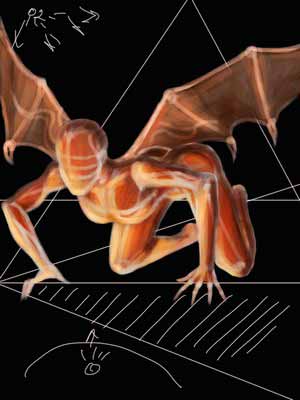
3. Слой с эскизом не удаляю, начинаю рисовать на новом слое, над ним.
Прорабатываю кожу. Жесткой кисточкой, непрозрачностью 80%, нажим 75%. С
помощью пипетки(клавиша Alt) и уменьшая значения Opacity (Непрозрачности), сглаживаю переходы цвета.
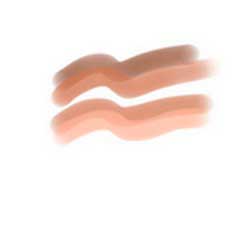
4. Продолжаю работать с кожей. Создаю новый слой, ставлю режим Overlay (Перекрытие), и той же гаммой оттенков, углубляю тени и высветляю блики.
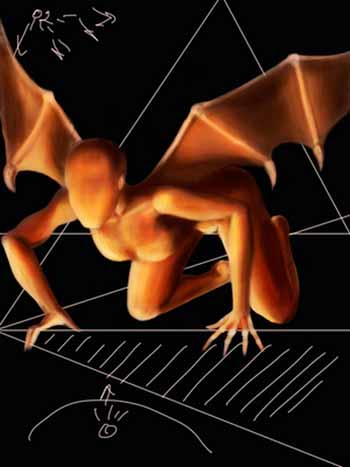
Опять создаю новый слой и уже мягкой кисточкой с непрозрачность 20-25%,
шлифую неровности кожи. После, этот слой можно пропустить через фильтр Filter-Sharpen-Smart Sharpen (Фильтр-Резкость-Умная резкость), чтобы избавится от лишнего мыла.

5. Оставляю в покое кожу. Создаю новый слой и начинаю рисовать волосы.
На волосы у меня уходит много времени и много слоев. В меню кистей,
выбираю Natural Brushes (Природные кисти):
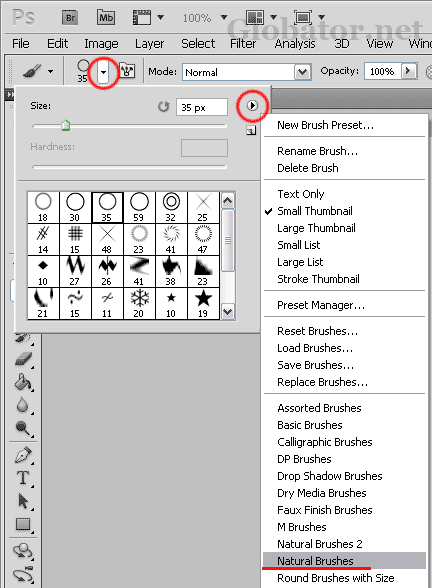
В настройках ставлю галочку на Transfer (Передача), и вперед с песней!
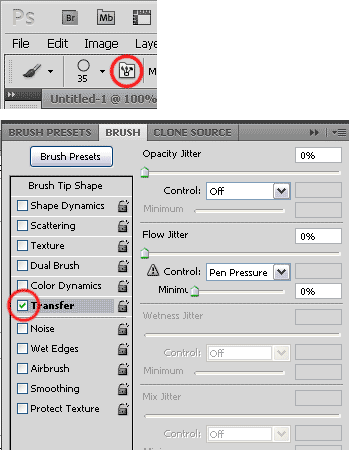
Потом, после удовлетворительного результата, обьединяю слои с волосами, ставлю кисть в режим Overlay (Перекрытие), либо Multiple (Умножение) и оживляю цвет.

6. Далее, начинаю детализировать. Рисую лицо, тонкими круглыми
кисточками прорисовываю отдельные волоски. Татуировки, ногти и одежду.

7. Пора заняться задним планом. Создаю новый слой, под своим существом.
Набрасываю цветом очертания крыши. Тень сделала текстурной кистью. В
версии Photoshop CS5, есть замечательный набор текстурных кистей,
называется M Brushes (Кисти М):
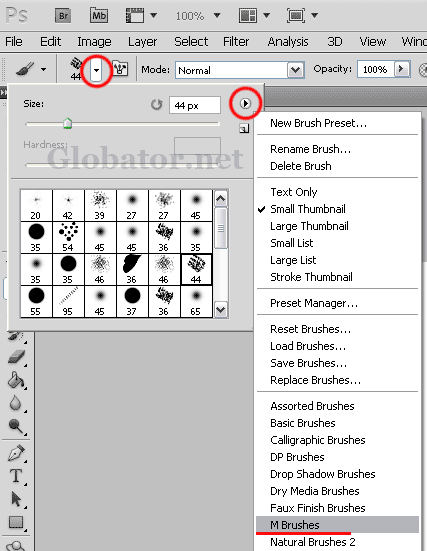

8. Продолжаю разделять на планы. Четче прорисовываю свет. Первый, снизу
- желто розовый. Второй, сверху слева - голубой. Создаю два разных
слоя, в режиме Overlay (Перекрытие). В этом случае свет не получится мутным.
Прорабатываю крышу, стену с камнями , текстурирую крылья. Не забываю про свет.

9. Ну, и работа подходит к концу. Создаю еще три слоя в режиме Overlay (Перекрытие), на которых добавляю освещения камням, и выравниваю рефлексы, на демонице, чтобы она не казалась вклееной в фон. В режиме Color Overlay (Цветность, или Наложение цвета), так же плучается не плохой результат.
Слой с разметкой отключаю. Сливаю все слои. Применяю фильтр Filter-Sharpen-Smart Sharpen (Фильтр-Резкость-Умная резкость). можно несколько раз, так как после сведения слоев, я еще немного подправляю картинку.
Вроде все!

Автор урока: S-Girre |
